bios是基本输入输出系统,在以往的系统中用户在开机启动的时候是能够进入的,不过到了win10时代,用户启动电脑的速度更加迅速,往往跳过了这一步,因此很多用户想要进入bios进行设置但是不知道win10怎么进bios,其实用户可以通过启动后重新启动进入,通过接下来的win10进bios方法介绍,就能够帮到大家。
win10怎么进bios
1、点击“开始”菜单,再点“设置”图标,接着点“更新和安全”
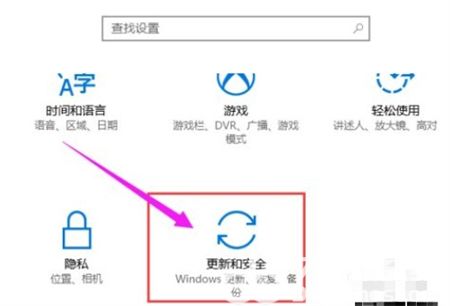
2、对话框中,点击“恢复”项,点击“高级启动”项下的“立即重启”按钮。
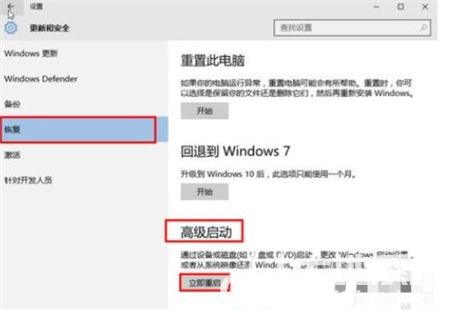
3、计算机重启进入高级维修模式,之后点击“疑难解答”项,再点击“高级选项”

4、点击”UEFI固件设置“项,确定后,计算机将再次重启,自动进入bios
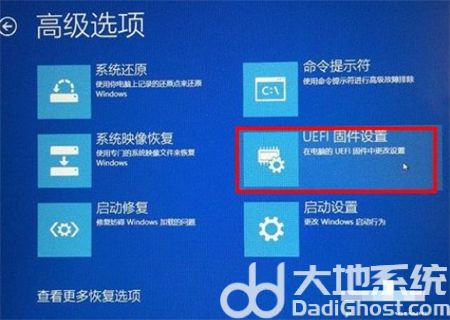
以上就是关于win10怎么进bios的方法了,希望可以帮到有需要的用户们。